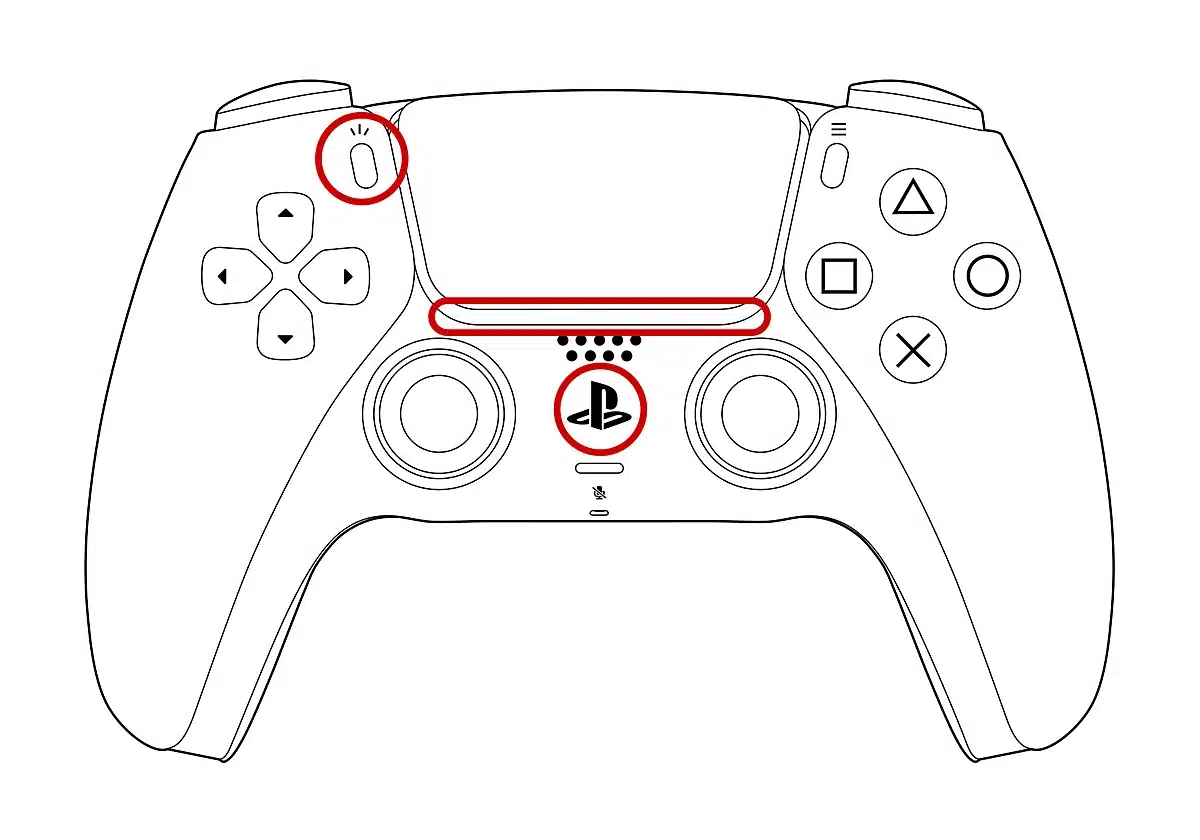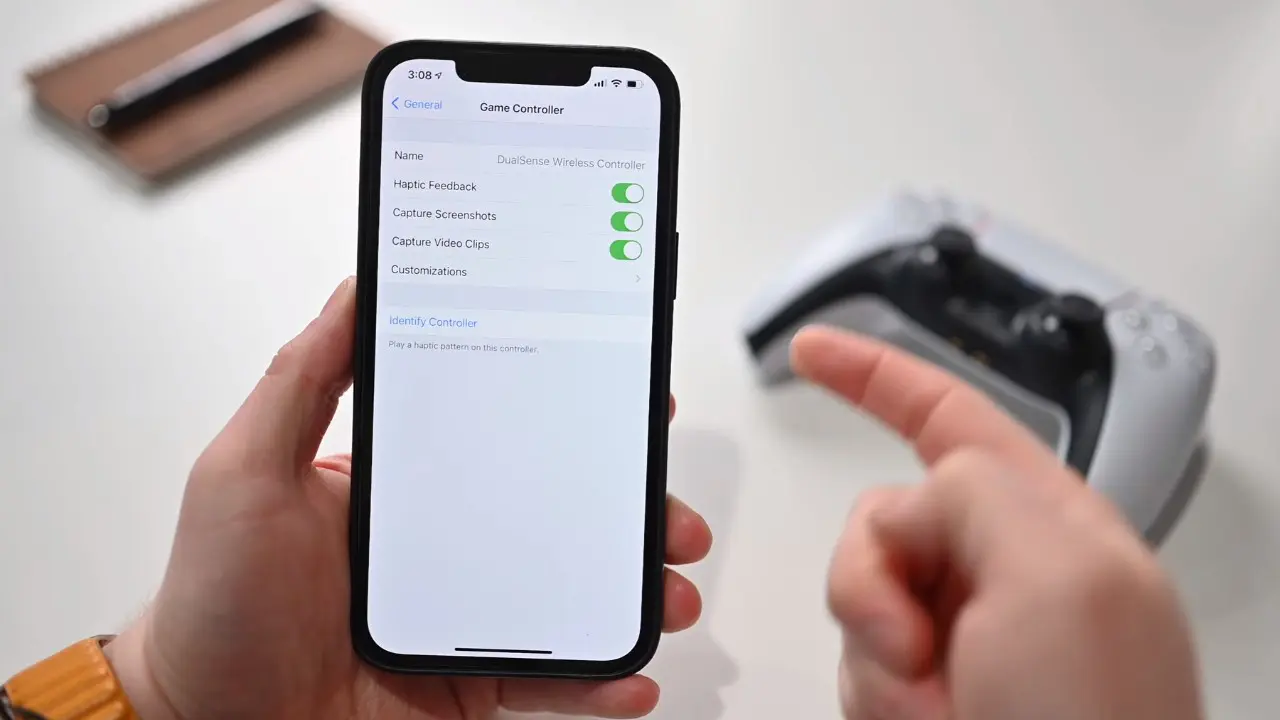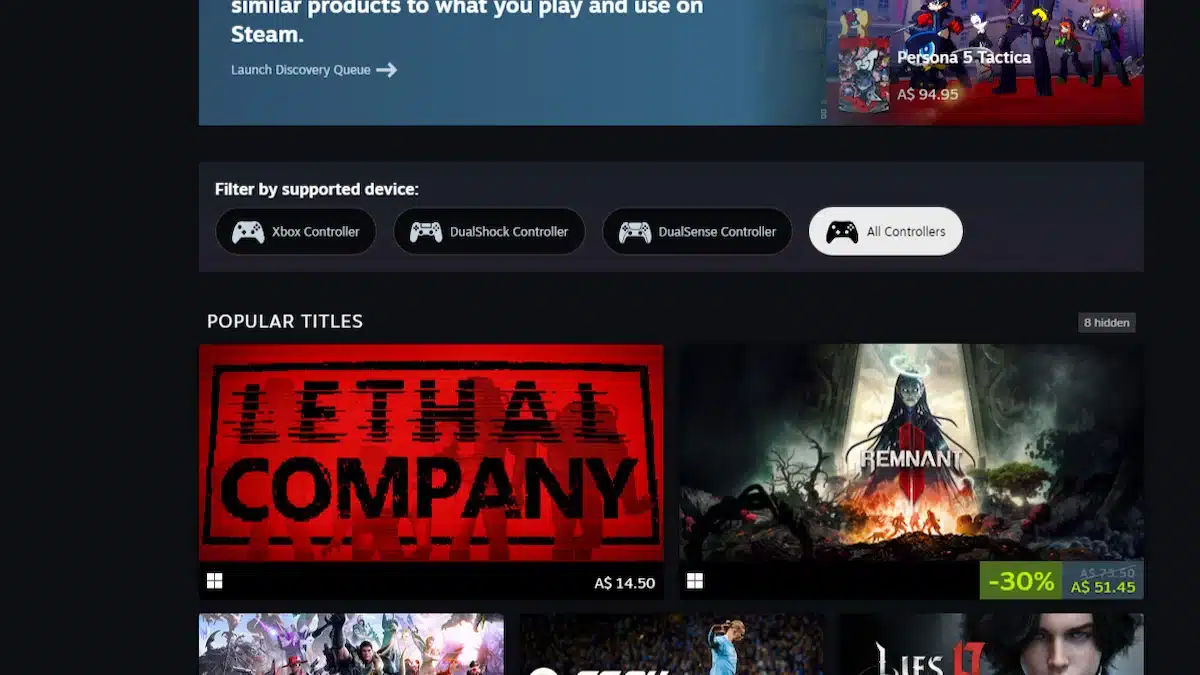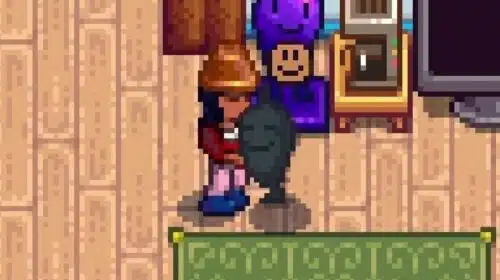Como usar o DualSense no PC, smartphone e outros dispositivos
Controle de última geração da Sony não fica limitado somente ao console
O DualSense destaca-se como um dos principais elementos que enriquecem a experiência de jogo no PlayStation 5, proporcionando momentos de imersão de alta qualidade. Além de desempenhar excepcionalmente bem em conjunto com o console, o controle também é compatível com diversos outros dispositivos disponíveis no mercado.
Neste artigo, destacaremos quais aparelhos permitem desfrutar da jogabilidade usando este controle. Como dica antecipada: certifique-se de ter à mão o cabo USB ou esteja pronto para utilizar o Bluetooth ao conectar tudo, proporcionando uma experiência de jogo envolvente.

Antes de usar o DualSense em outras plataformas
A etapa inicial do processo envolve a atualização do seu DualSense. Atualmente, essa atualização só pode ser realizada por meio do PS5; portanto, conecte-se ao console para garantir que o dispositivo esteja com o firmware mais recente. Embora seja possível realizar a atualização conectando o controle via USB, a opção sem fio já foi disponibilizada no sistema do console.
Sistemas compatíveis
Segundo o site oficial da PlayStation, os sistemas que aceitam interações com o DualSense via Bluetooth e USB são os seguintes:
- macOS Big Sur 11.3
- iOS 14.5
- iPadOS 14.5
- tvOS 14.5
- Android 12
Para utilizar no seu PC com Windows, somente a conexão com fio pode ser utilizada.
Como emparelhar o DualSense
O seu dispositivo só pode ser emparelhado com um aparelho por vez. Siga o passo a passo para o emparelhamento via Bluetooth funcionar:
- Verifique se o indicador de jogador no controle está desligado. Se o indicador de jogador estiver ligado, mantenha o botão PS pressionado até ele desligar. Se um USB estiver conectado ao controle, desconecte-o. Enquanto mantém o botão Criar pressionado, mantenha o botão PS pressionado até que a barra de luz pisque.
- Ative o Bluetooth em seu dispositivo e, em seguida, selecione o controle na lista de dispositivos Bluetooth.
- Quando o emparelhamento estiver concluído, a barra de luz piscará e, em seguida, o indicador de jogador acenderá.
No caso de dispositivos USB, a tarefa é mais simples. Para PCs, basta usar um cabo USB-C para começar a jogar na plataforma. Atenção: ao ser conectado ao computador, o controle pode ser identificado como uma saída de áudio, portanto, verifique as configurações caso perceba algo incomum.
Quando os recursos do DualSense ficam disponíveis fora do PS5?
Importante notar que tanto no PC quanto nos demais dispositivos, nem todos os games e softwares oferecerão total incorporação dos recursos do DualSense. A própria conexão Bluetooth já oferecerá algumas limitações:
- Feedback tátil.
- Alto-falante, microfone embutido e conexão de áudio de entrada para fone de ouvido.
- Gatilhos adaptáveis (somente Android)
- Barra de luz (somente Android)
PS Remote usufrui do DualSense no iOS e Android
Outra alternativa para curtir o gameplay do PS Remote é através dos dispositivos móveis, e sim, o DualSense pode ser utilizado durante as sessões. O emparelhamento funciona como nos passos mostrados acima e acontece via Bluetooth tanto com o iOs quanto com o Android.
Ainda mais integrado na Steam
O pessoal que joga no PC e costuma pegar seus jogos na Steam ainda tem um feedback interessante da plataforma. Agora a loja mostra quando um título utiliza o DualSense com total, parcial ou baixa compatibilidade.
Curtiu saber sobre essas informações? Comente abaixo!